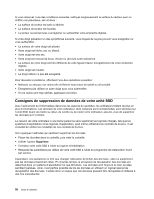Lenovo ThinkPad X1 Carbon (French) User Guide - Page 79
Utilisation de l'espace de travail Rescue and Recovery, Lancement de Rescue
 |
View all Lenovo ThinkPad X1 Carbon manuals
Add to My Manuals
Save this manual to your list of manuals |
Page 79 highlights
Une fois que vous avez sauvegardé le contenu sur l'unité SSD, vous pouvez restaurer la totalité du contenu de l'unité SSD, uniquement les fichiers sélectionnés, ou encore ne restaurer que le système d'exploitation Windows et les applications. Opération de sauvegarde Cette section explique comment effectuer une sauvegarde à l'aide de Rescue and Recovery sur différents systèmes d'exploitation. Pour effectuer une opération de sauvegarde à partir du programme Rescue and Recovery, procédez comme suit : 1. Depuis le bureau Windows, cliquez sur Démarrer ➙ Tous les programmes ➙ Lenovo ThinkVantage Tools ➙ Sauvegarde et restauration avancées. Le programme Rescue and Recovery s'ouvre. 2. Dans la fenêtre principale de Rescue and Recovery, cliquez sur la flèche Lancement de Rescue and Recovery avancé. 3. Cliquez sur Sauvegarder votre disque dur et sélectionnez les options de l'opération de sauvegarde. Ensuite, suivez les instructions à l'écran pour exécuter l'opération de sauvegarde. Opération de récupération Cette section explique comment effectuer une opération de récupération à l'aide de Rescue and Recovery sur différents systèmes d'exploitation. Pour effectuer une opération de récupération à partir du programme Rescue and Recovery, procédez comme suit : 1. Depuis le bureau Windows, cliquez sur Démarrer ➙ Tous les programmes ➙ Lenovo ThinkVantage Tools ➙ Sauvegarde et restauration avancées. Le programme Rescue and Recovery s'ouvre. 2. Dans la fenêtre principale de Rescue and Recovery, cliquez sur la flèche Lancement de Rescue and Recovery avancé. 3. Cliquez sur l'icône Restaurer le système à partir d'une sauvegarde. 4. Suivez les instructions à l'écran pour exécuter l'opération de récupération. Pour plus d'informations sur l'exécution d'une opération de récupération à partir de l'espace de travail Rescue and Recovery, voir « Utilisation de l'espace de travail Rescue and Recovery » à la page 63. Utilisation de l'espace de travail Rescue and Recovery L'espace de travail Rescue and Recovery réside dans une zone protégée et cachée de l'unité SSD qui fonctionne indépendamment du système d'exploitation Windows. Vous pouvez ainsi effectuer des opérations de récupération même si vous ne parvenez pas à démarrer le système d'exploitation Windows. Vous pouvez alors effectuer la récupération à partir de l'espace de travail Rescue and Recovery : • Récupération de fichiers à partir de l'unité SSD ou d'une sauvegarde L'espace de travail Rescue and Recovery vous permet de localiser des fichiers sur l'unité SSD et de les transférer vers une unité réseau ou vers un autre support inscriptible tel qu'un périphérique USB ou un disque. Cette solution est disponible même si vous n'avez pas sauvegardé vos fichiers ou si des modifications ont été apportées aux fichiers depuis la dernière opération de sauvegarde. Vous pouvez également récupérer des fichiers individuels à partir d'une sauvegarde Rescue and Recovery située sur votre unité SSD locale, sur un périphérique USB ou sur une unité réseau. • Restauration de l'unité SSD à partir d'une sauvegarde Rescue and Recovery Si vous avez sauvegardé l'unité SSD à l'aide de Rescue and Recovery, vous pouvez la restaurer à partir d'une sauvegarde Rescue and Recovery même si vous ne parvenez pas à démarrer le système d'exploitation Windows. Chapitre 5. Présentation générale de la récupération 63